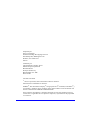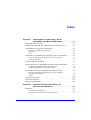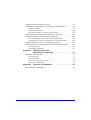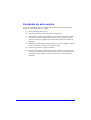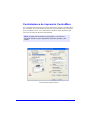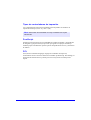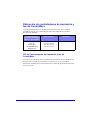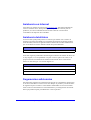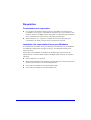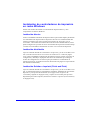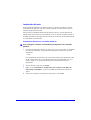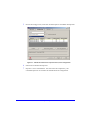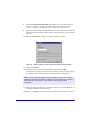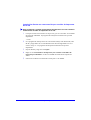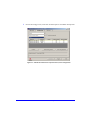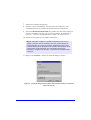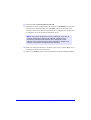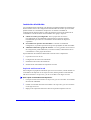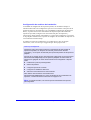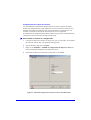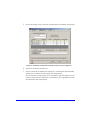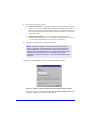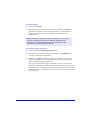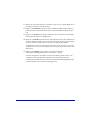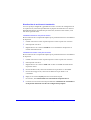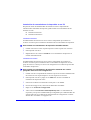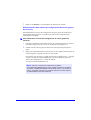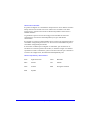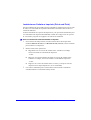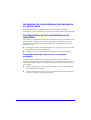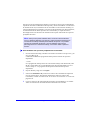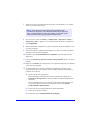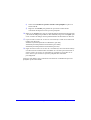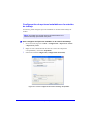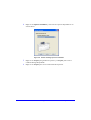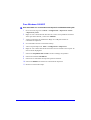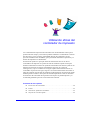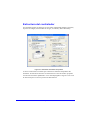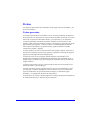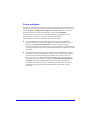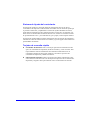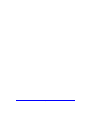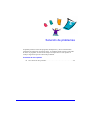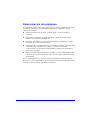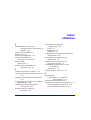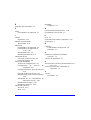Xerox NUVERA 100 Administration Guide
- Categoría
- Impresoras de etiquetas
- Tipo
- Administration Guide
Este manual también es adecuado para

®
Para Windows
Versión 5.57
Guía de
Controladores de
Impresión
y Fax

ii
Preparado por:
Xerox Corporation
Global Knowledge & Language Services
800 Phillips Rd., Building 845-17S
Webster, NY 14580-9791
EE.UU.
Traducido por:
The Document Company Xerox
GKLS European Operations
Bessemer Road
Welwyn Garden City
Hertfordshire AL7 1HE
Reino Unido
8 de marzo de 2004
©
Xerox Corporation, 2004. Reservados todos los derechos.
Printed in the United States of America.
XEROX
®
, The Document Company
®
el logotipo de la X
®
estilizada, CentreWare
®
y
los nombres y números de los productos Xerox mencionados en este documento son
marcas comerciales de XEROX CORPORATION.
Otros nombres de productos e imágenes utilizados en esta guía pueden ser marcas
comerciales o registradas de sus respectivas empresas, cuyos derechos de propiedad
se reconocen.

CENTREWARE GUÍA DE CONTROLADORES DE IMPRESIÓN Y FAX iii
Capítulo 1 Controladores de impresión y fax de
CentreWare para Microsoft Windows . . . . . . . . . . 1-1
Contenido de esta versión . . . . . . . . . . . . . . . . . . . . . . . . . . . . . . . . . . . 1-2
Descripción general de los controladores de impresión y fax . . . . . . . . 1-3
Controladores de impresión CentreWare . . . . . . . . . . . . . . . . . . . . . . . 1-4
Tipos de controladores de impresión . . . . . . . . . . . . . . . . . . . . . . . . . . . . 1-5
PostScript . . . . . . . . . . . . . . . . . . . . . . . . . . . . . . . . . . . . . . . . . . . . . . . . . 1-5
PCL . . . . . . . . . . . . . . . . . . . . . . . . . . . . . . . . . . . . . . . . . . . . . . . . . . . . . . 1-5
Obtención de controladores de impresión y fax de CentreWare . . . . . . 1-6
CD de Controladores de impresión y fax de CentreWare . . . . . . . . . . . . 1-6
Descarga de la Web . . . . . . . . . . . . . . . . . . . . . . . . . . . . . . . . . . . . . . . . . 1-7
Archivos PPD de DocuTech . . . . . . . . . . . . . . . . . . . . . . . . . . . . . . . . . 1-7
Aplicaciones de los controladores de impresión de CentreWare . . . . . 1-8
Utilidad de configuración de impresoras Xerox . . . . . . . . . . . . . . . . . . . 1-8
Utilidad de instalación de impresoras Xerox . . . . . . . . . . . . . . . . . . . . . . 1-8
Documentación de los controladores de impresión y fax . . . . . . . . . . . 1-9
Guía de controladores de impresión y fax de CentreWare
para Microsoft Windows . . . . . . . . . . . . . . . . . . . . . . . . . . . . . . . . . . . . . 1-9
Ayuda . . . . . . . . . . . . . . . . . . . . . . . . . . . . . . . . . . . . . . . . . . . . . . . . . . . . 1-9
Asistencia en Internet . . . . . . . . . . . . . . . . . . . . . . . . . . . . . . . . . . . . . 1-10
Asistencia telefónica . . . . . . . . . . . . . . . . . . . . . . . . . . . . . . . . . . . . . . 1-10
Sugerencias adicionales . . . . . . . . . . . . . . . . . . . . . . . . . . . . . . . . . . . . 1-10
Capítulo 2 Instalación de los controladores de
impresión para Windows . . . . . . . . . . . . . . . . . . . . 2-1
Requisitos . . . . . . . . . . . . . . . . . . . . . . . . . . . . . . . . . . . . . . . . . . . . . . . 2-2
Controladores de impresión . . . . . . . . . . . . . . . . . . . . . . . . . . . . . . . . . . . 2-2
Instalador del controlador Xerox para Windows . . . . . . . . . . . . . . . . . . . 2-2
Índice

iv CENTREWARE GUÍA DE CONTROLADORES DE IMPRESIÓN Y FAX
Configuraciones de impresión de red . . . . . . . . . . . . . . . . . . . . . . . . . . 2-3
Instalación de controladores de impresión en redes Windows . . . . . . . 2-4
Instalación directa . . . . . . . . . . . . . . . . . . . . . . . . . . . . . . . . . . . . . . . . . . 2-4
Instalación distribuida . . . . . . . . . . . . . . . . . . . . . . . . . . . . . . . . . . . . . . 2-12
Instalaciones Señalar e imprimir (Point and Print) . . . . . . . . . . . . . . . . 2-23
Instalación de controladores de impresión en otras redes . . . . . . . . . . 2-24
Configuración de los controladores de impresión . . . . . . . . . . . . . . . . 2-24
Preconfiguración de opciones de controlador prefijadas . . . . . . . . . . . . 2-24
Configuración de opciones instalables en la estación de trabajo . . . . . . 2-28
Localización de los archivos de instalación en el CD . . . . . . . . . . . . . 2-30
Desinstalación de los controladores de impresión para Windows . . . 2-31
Para Windows NT . . . . . . . . . . . . . . . . . . . . . . . . . . . . . . . . . . . . . . . . . 2-31
Para Windows 2000/XP . . . . . . . . . . . . . . . . . . . . . . . . . . . . . . . . . . . . . 2-31
Capítulo 3 Utilización eficaz del
controlador de impresión . . . . . . . . . . . . . . . . . . . . 3-1
Estructura del controlador . . . . . . . . . . . . . . . . . . . . . . . . . . . . . . . . . . . 3-2
Fichas generales . . . . . . . . . . . . . . . . . . . . . . . . . . . . . . . . . . . . . . . . . . . . 3-3
Fichas prefijadas . . . . . . . . . . . . . . . . . . . . . . . . . . . . . . . . . . . . . . . . . . . . 3-4
Sistema de Ayuda del controlador . . . . . . . . . . . . . . . . . . . . . . . . . . . . . . 3-5
Tarjetas de consulta rápida . . . . . . . . . . . . . . . . . . . . . . . . . . . . . . . . . . . . 3-5
Capítulo 4 Solución de problemas . . . . . . . . . . . . . . . . . . . . . 4-1
Determinación del problema . . . . . . . . . . . . . . . . . . . . . . . . . . . . . . . . . 4-2

1-1
Controladores de impresión y fax de
CentreWare para Microsoft Windows
CentreWare es un software que transfiere la potencia del sistema Xerox a su
escritorio. CentreWare le permite el acceso, visualización y control total de cualquier
sistema Xerox desde cualquier escritorio conectado. Los controladores interactivos de
CentreWare hacen que la impresión y el envío de fax, desde el escritorio, se lleve a
cabo fácilmente y sea sencillo de entender.
Con la ayuda de esta guía, los administradores pueden instalar y configurar los
controladores de impresión de CentreWare. A su vez, los usuarios pueden aumentar
su productividad utilizando las opciones de impresión del sistema Xerox.
Contenido de este capítulo:
Contenido de esta versión . . . . . . . . . . . . . . . . . . . . . . . . . . . . . . . . . . . . . 1-2
Descripción general de los controladores de impresión y fax . . . . . . . . . 1-3
Obtención de controladores de impresión y fax de CentreWare . . . . . . . . 1-6
Archivos PPD de DocuTech . . . . . . . . . . . . . . . . . . . . . . . . . . . . . . . . . . . 1-7
Aplicaciones de los controladores de impresión de CentreWare . . . . . . . 1-8
Documentación de los controladores de impresión y fax . . . . . . . . . . . . . 1-9
Asistencia telefónica . . . . . . . . . . . . . . . . . . . . . . . . . . . . . . . . . . . . . . . . 1-10
1

1-2 Controladores de impresión y fax de CentreWare para Microsoft Windows
Contenido de esta versión
La versión CentreWare de los controladores de impresión para DocuTech permite
utilizar las siguientes funciones y equipos:
Xerox DocuTech 100/120 C/P
Sistema de producción Xerox DocuTech 100/120 (Pro)
Controladores de impresión PostScript y PCL con mejoras gráficas. Puede
seleccionar opciones de papel/salida, imagen, formato y marcas de agua,
cubiertas, inserciones y páginas especiales desde el propio controlador de
impresión.
Instalador del controlador de impresoras Xerox. Permite configurar e instalar
varios controladores de impresora al mismo tiempo.
Acabadora (opcional con algunos modelos)
Las tarjetas de consulta rápida Información de funciones y Localizador de
funciones, disponibles a través del sistema de ayuda, describen las opciones
de impresión seleccionadas y cómo localizarlas en los controladores de
impresión.

Descripción general de los controladores de impresión y fax 1-3
Descripción general de los controladores
de impresión y fax
Un controlador de impresión y fax permite que los documentos creados con
aplicaciones de software especializadas (tratamiento de textos, hojas de cálculo,
gráficos) sean compatibles con una impresora en particular. Cada tipo de impresora
puede requerir comandos exclusivos para imprimir correctamente y activar funciones
especiales. Por esta razón, cada tipo de impresora requiere sus propios controladores
de impresión para funcionar correctamente.
Los controladores de impresión de CentreWare permiten imprimir desde una estación
de trabajo a un sistema Xerox en un entorno de red. Los controladores de CentreWare
contienen diversas opciones de funciones que le permiten personalizar sus trabajos de
impresión.
Las funciones de fax integradas varían según el sistema Xerox. No todas las
impresoras Xerox aceptan trabajos de impresión y de fax LAN enviados por la red
desde el escritorio. Para obtener más información al respecto, consulte la
documentación que se envía con el producto. Existen otras opciones de fax de red que
se pueden configurar en distintos modelos, utilizando software de otros fabricantes.

1-4 Controladores de impresión y fax de CentreWare para Microsoft Windows
Controladores de impresión CentreWare
Los controladores de impresión Centreware muestran las opciones en fichas dentro
del controlador. Esos controladores de impresión están diseñados específicamente
para los productos Xerox. Los controladores CentreWare están disponibles para
estaciones de trabajo de Windows NT/2000/XP.
NOTA: El gráfico del controlador es representativo. Las opciones y
simulación variarán un poco dependiendo del sistema operativo y del
modelo.
Controlador de impresora Xerox

Controladores de impresión CentreWare 1-5
Tipos de controladores de impresión
Los controladores de impresión CentreWare están disponibles en formatos de
impresión PostScript 3, PCL 5e y PCL 6 (XL).
PostScript
PostScript proporciona mayores posibilidades de cambio de tamaño y manipulación
de imágenes y proporciona mayor precisión para gráficos complejos. PostScript
también proporciona distintas opciones para la manipulación de errores y sustitución
de fuentes.
PCL
PCL (Printer Command Language: lenguaje de comandos de impresora)
normalmente cuenta con menos funciones avanzadas que PostScript. Sin embargo, la
utilización del formato PCL le permite procesar la mayoría de los trabajos más
rápido.
NOTA: Esta versión de CentreWare no incluye controlador PCL 6 para
Windows NT.

1-6 Controladores de impresión y fax de CentreWare para Microsoft Windows
Obtención de controladores de impresión y
fax de CentreWare
La tabla siguiente muestra los modelos del sistema Xerox que esta versión de
CentreWare soporta y los controladores de impresión disponibles en entornos
Windows NT/2000/XP.
CD de Controladores de impresión y fax de
CentreWare
Los archivos de instalación de los controladores de impresión de los sistemas Xerox
se encuentran en el CD de Controladores de impresión y fax de CentreWare.
Para obtener actualizaciones o más información, consulte la página de Web de Xerox:
www.xerox.com.
Controladores de
impresión CentreWare
(Windows NT*/2000/XP)
Sistema Xerox Ubicación
PostScript
PCL 5e
PCL 6 (XL)
*No disponible para
Windows NT
DocuTech 120 C/P
DocuTech 100 C/P
DocuTech 120 Pro
DocuTech 100 Pro
CD/Web
Controladores de impresión de CentreWare para DocuTech 120/100 C/P y 120/100 Pro

Archivos PPD de DocuTech 1-7
Descarga de la Web
Los controladores de impresión de los sistemas Xerox se pueden descargar de la Web
en
www.xerox.com. Los archivos de instalación de todos los modelos de los sistemas
Xerox se encuentran en el sitio Web.
Para descargar los controladores de impresión:
1 Vaya al sitio web de Xerox y haga clic en Asistencia y controladores, en la parte
superior de la página.
2 Escriba el nombre de la familia de productos Xerox que corresponda en el cuadro
de texto Buscar y haga clic en Buscar.
3 En la lista de controladores y archivos para descarga, localice su sistema Xerox y
haga clic en Controladores y Descargas.
4 Seleccione el sistema operativo (Windows) y el idioma deseados para el
controlador de impresión.
5 En la lista de controladores, haga clic en el controlador que desea descargar.
6 Lea el contrato de licencia de usuario final y haga clic en Aceptar.
7 Seleccione Guardar en el cuadro de diálogo de descargar archivos.
8 Elija una ubicación para descargar el archivo y haga clic en Guardar.
9 Después de descargar el controlador de impresión, siga las instrucciones del
capítulo 1 para instalar los controladores.
Archivos PPD de DocuTech
Un archivo PPD (PostScript Printer Description) es un archivo de texto que se puede
leer y que proporciona un método uniforme para especificar las funciones especiales
de los controladores de impresión que interpretan PostScript.
Xerox proporciona archivos PPD PostScript para todos los modelos de sistemas
Xerox. Se instalan automáticamente con los controladores de impresión PostScript.

1-8 Controladores de impresión y fax de CentreWare para Microsoft Windows
Aplicaciones de los controladores de
impresión de CentreWare
Se incluyen las aplicaciones siguientes en el CD de Controladores de impresión y fax
de CentreWare:
Utilidad de configuración de impresoras Xerox
Utilidad de instalación de impresoras Xerox
Utilidad de configuración de impresoras Xerox
La utilidad de configuración de impresora Xerox la utilizan los administradores de
sistemas que deseen establecer archivos de configuración estandarizados con el fin de
permitir que los usuarios puedan instalar los controladores de impresión de forma
rápida y sencilla.
Utilidad de instalación de impresoras Xerox
La utilidad de configuración de impresora Xerox la utilizan los usuarios que desean
modificar las opciones del controlador de impresión que envía el administrador de
sistema antes de instalar los controladores. Los administradores de sistemas también
podrán utilizar esta utilidad para instalar los controladores de impresión directamente
en el PC o en el servidor de red.

Documentación de los controladores de impresión y fax 1-9
Documentación de los controladores de
impresión y fax
Guía de controladores de impresión y fax de
CentreWare para Microsoft Windows
La presente guía va dirigida a administradores que tengan que instalar y configurar
los controladores de impresión de CentreWare y para los usuarios que desean obtener
más información acerca de los controladores de impresión y su instalación.
La Guía de controladores de impresión y fax de CentreWare se encuentra disponible
en formato electrónico (PDF) en el CD de Controladores de impresión y fax de
CentreWare. Si se selecciona durante la instalación, la guía de controladores se
copiará en la estación de trabajo del usuario en ...\ Archivos de programa \ <nombre
del sistema>.
También se facilita una versión en inglés de Adobe Acrobat Reader en el CD de
Controladores de impresión y fax de CentreWare. Esta versión funciona en la mayoría
de las estaciones que tengan Windows en otros idiomas, excepto Windows 2000.
Puede obtener Adobe Acrobat Reader en otros idiomas, en la dirección
www.adobe.com/products/acrobat/readstep2.html.
Ayuda
El sistema de Ayuda es la principal fuente de información sobre el uso de los
controladores de impresión. Al sistema de Ayuda se accede a través de los botones de
Ayuda y la ayuda en contexto ¿Qué es esto? El sistema de Ayuda también incluye
Tarjetas de consulta rápida que contienen información sobre controladores de
impresión, descripciones de funciones, procedimientos detallados, información sobre
el sistema Xerox y solución de problemas e información sobre servicio técnico.
Tarjetas de consulta rápida y controladores de impresión:
Localizador de funciones: una tarjeta de consulta rápida que le ayuda a
encontrar las opciones de impresión que puede utilizar con el controlador a fin de
mejorar la impresión de los documentos.
Información de funciones: una tarjeta de consulta rápida en la cual se hace una
descripción de ciertas opciones de impresión como Marcas de agua, Formato de
folleto y Grapado.
Las tarjetas de consulta rápida están en formato Adobe Acrobat PDF.

1-10 Controladores de impresión y fax de CentreWare para Microsoft Windows
Asistencia en Internet
Visite Xerox en Internet en la dirección www.xerox.com. Encontrará información
sobre los sistemas Xerox, descripciones generales y asistencia técnica para los
productos, así como la información más reciente sobre las versiones de los
controladores de impresión de CentreWare.
Asistencia telefónica
Si necesita más ayuda puede ponerse en contacto por teléfono con el Centro de
Asistencia al Cliente para hablar con un analista de asistencia técnica del producto.
Antes de llamar, anote en el siguiente cuadro el número de serie del sistema Xerox
que se encuentra en el marco metálico detrás de la puerta delantera.
En la tabla siguiente puede haber anotados algunos números de teléfono de Xerox. Si
no hay ninguno, o el correspondiente a su país o zona no aparece en la lista, se le
proporcionará en el momento de la instalación del sistema Xerox. Anote dicho
número en esta tabla, por si lo necesita alguna vez.
Sugerencias adicionales
Encontrará más sugerencias e información técnica de los controladores de impresión
en el sitio web de Xerox en www.xerox.com. Busque su producto y acceda al enlace
de sugerencias para el cliente. Los documentos enumerados en esta sección tratan
temas concretos relacionados con el funcionamiento y la configuración del sistema
Xerox que puedan requerir procedimientos o notas especiales.
Número de serie del sistema Xerox
Números de teléfono de Xerox:
EE.UU. 800-821-2797
CANADÁ 800-939-3769 (800-93-XEROX)

2-1
Instalación de los controladores de
impresión para Windows
Los controladores de impresión de CentreWare son compatibles con las prestaciones
y funciones especiales de los sistemas Xerox, lo que permite una impresión rápida y
eficaz desde su propio escritorio. En este capítulo se facilitan las instrucciones de
instalación para todos los entornos Windows actuales.
Contenido de este capítulo:
Requisitos . . . . . . . . . . . . . . . . . . . . . . . . . . . . . . . . . . . . . . . . . . . . . . . . . 2-2
Instalación directa. . . . . . . . . . . . . . . . . . . . . . . . . . . . . . . . . . . . . . . . . . . 2-5
Instalación distribuida . . . . . . . . . . . . . . . . . . . . . . . . . . . . . . . . . . . . . . 2-12
Administración de archivos de configuración de varios grupos de usuarios
2-21
Idiomas del controlador . . . . . . . . . . . . . . . . . . . . . . . . . . . . . . . . . . . . . 2-22
Instalaciones Señalar e imprimir (Point and Print) . . . . . . . . . . . . . . . . 2-23
Configuración de los controladores de impresión . . . . . . . . . . . . . . . . . 2-24
Preconfiguración de opciones de controlador prefijadas . . . . . . . . . . . . 2-24
Configuración de opciones instalables en la estación de trabajo . . . . . 2-28
Localización de los archivos de instalación en el CD . . . . . . . . . . . . . . 2-30
Desinstalación de los controladores de impresión para Windows . . . . . 2-31
2

2-2 Instalación de los controladores de impresión para Windows
Requisitos
Controladores de impresión
Los requisitos de hardware mínimos para los controladores de impresión de
CentreWare varían según el controlador de impresión que vaya a instalar. Como
máximo, necesitará 14 MB de espacio disponible en el disco duro para cualquiera
de los controladores de impresión de CentreWare para Windows.
Internet Explorer 5.01, o posterior, instalado en la estación de trabajo para
controladores NT, 2000 y XP que usen la visualización mejorada.
Instalador del controlador Xerox para Windows
El instalador del controlador Xerox para Windows está compuesto de dos utilidades:
la Utilidad de configuración de impresora Xerox y la Utilidad de instalación de
impresora Xerox.
Para instalar estas utilidades en Windows NT/2000/XP debe tener derechos de
administración. El sistema donde instale las utilidades debe satisfacer los requisitos
siguientes:
Internet Explorer 5.0 o posterior
Impresión TCP/IP Microsoft instalada y ejecutándose para conectar la impresión
paritaria (Peer To Peer) en un entorno Windows NT
Service Pack 2 instalado en sistemas Windows 2000
Service Pack 4 instalado en sistemas Windows NT

Configuraciones de impresión de red 2-3
Configuraciones de impresión de red
Paritaria (Peer To Peer)
En un entorno paritario, el controlador de impresión se instala en una estación de
trabajo que esté conectada a una impresora. El controlador de impresión sólo reside
en la estación de trabajo. Con esta configuración, los usuarios de la estación de
trabajo mantienen sus propias opciones y configuraciones prefijadas permitiendo, de
esta manera, que cada usuario tenga diferentes opciones de impresora.
Por un servidor de impresión de la red
En un entorno de servidor de impresión de la red, el controlador de impresión se
instala en un servidor y se comparte con otros servidores y estaciones de trabajo de la
red. El controlador de impresión se transfiere a la estación de trabajo desde el
servidor. En esta configuración de red, el administrador de la red generalmente
mantiene la configuración y las opciones prefijadas de la impresora.

2-4 Instalación de los controladores de impresión para Windows
Instalación de controladores de impresión
en redes Windows
Existen tres maneras de instalar un controlador de impresión Xerox y otros
componentes en entornos Windows.
Instalación directa
Utilice la Utilidad de instalación de impresora Xerox para instalar rápida y fácilmente
los controladores de impresión de las impresoras de red. Si es el administrador del
sistema o un usuario que posee el CD de Controladores de impresión y fax de
CentreWare, o bien tiene conocimiento de la ubicación del contenido del CD, usted
puede configurar las opciones de varios controladores de impresión al mismo tiempo
e instalar los controladores directamente en el PC o en el servidor de impresión.
Instalación distribuida
Copie el contenido del CD de Controladores de impresión y fax de CentreWare en su
red. (
Consulte Localización de los archivos de instalación en el CD en la página
2-30.) Abra la Utilidad de configuración de impresora Xerox; prepare un archivo de
configuración y distribuya un paquete de archivos de instalación que contenga el
archivo de configuración a los usuarios para que instalen los controladores de
impresión en sus PC. (
Consulte Instalación distribuida en la página 2-12 para realizar
una instalación distribuida).
Instalación Señalar e imprimir (Point and Print)
Copie el contenido del CD de Controladores de impresión y fax de CentreWare en su
red. A continuación instale los controladores localmente, modifique las opciones del
dispositivo y las opciones de documento (
Preconfiguración de opciones de
controlador prefijadas en la página 2-24) y cópielos en el servidor para que estén
disponibles para toda la empresa (Instalaciones Señalar e imprimir (Point and Print)
en la página 2-23).

Instalación de controladores de impresión en redes Windows 2-5
Instalación directa
En la Utilidad de instalación de impresora Xerox, es posible configurar e instalar
controladores de impresión con una conexión paritaria o con una conexión por un
servidor de impresión de la red.
Para ejecutar la Utilidad de instalación de impresora Xerox, necesita derechos de
administrador. Para instalar los controladores en un servidor de red, debe ejecutar la
Utilidad de instalación de impresora Xerox desde el servidor de red. No podrá instalar
los controladores remotamente.
Instalación directa con conexión paritaria
Para configurar e instalar controladores de impresión con conexión
paritaria:
1 Coloque el CD de Controladores de impresión y fax de CentreWare en la unidad
de lectura de CD-ROM. El programa de autoejecución muestra las opciones
disponibles.
–o bien–
Si el programa de autoejecución en la estación de trabajo está desactivado, abra
Mi PC y haga doble clic en la unidad de lectura de CD. Haga doble clic en el
archivo Setup.exe. El programa de autoejecución muestra las opciones
disponibles.
2 Elija un idioma y haga clic en Aceptar.
3 Haga clic en Controladores de impresión y fax> Instalar controlador de
impresión para Windows. Se abre la Utilidad de instalación de impresoras
Xerox.
4 Seleccione el idioma en la ficha Bienvenida para ver la utilidad.

2-6 Instalación de los controladores de impresión para Windows
5 En la ficha Configuración, seleccione el idioma para el controlador de impresión.
6 Seleccione un modelo de impresora.
7 Elija uno o varios controladores. Las selecciones de la impresora y del
controlador aparecen en el cuadro de información de la configuración.
Figura 2-1: Utilidad de instalación de impresora Xerox, ficha Configuración

Instalación de controladores de impresión en redes Windows 2-7
8 Seleccione Instalar documentación para guardar en su estación de trabajo la
Guía de controladores de impresión y fax de CentreWare. El documento se
coloca en ...\Archivos de programa\Xerox\<nombre del sistema Xerox>.
9 Seleccione una impresora del cuadro Información. O bien, seleccione más de una
impresora del mismo modelo si desea instalar controladores PS y PCL para dicha
impresora.
10 Haga clic en Conexión... Aparece el cuadro de diálogo Conexión.
11 Seleccione Paritaria.
12 Introduzca la dirección IP del sistema Xerox y haga clic en Aceptar.
La impresora se configura con una conexión paritaria y la dirección IP se agrega
a la columna Conexión del cuadro de la información de la configuración.
13 Realice las selecciones Sustituir controlador e Impresora prefijada. Haga clic en
la celda para alternar entre las opciones.
14 Haga clic en Instalar. Aparece un mensaje indicando que la instalación finalizó.
Figura 2-2: Cuadro de diálogo Conexión. Está seleccionada conexión paritaria.
NOTA: Una vez que la impresora se haya configurado con un tipo de conexión,
desaparece la marca de la casilla de verificación de la impresora en el cuadro de
información de la configuración. Podrá seleccionar otra impresora para
configurarla.

2-8 Instalación de los controladores de impresión para Windows
Instalación directa con una conexión por servidor de impresora
de la red
Para configurar e instalar controladores de impresión con una conexión
mediante un servidor de impresión de la red:
1 Coloque el CD de Controladores de impresión y fax de CentreWare en la unidad
de lectura de CD-ROM. El programa de autoejecución muestra las opciones
disponibles.
–o bien–
2 Si el programa de autoejecución en la estación de trabajo está desactivado, abra
Mi PC y haga doble clic en la unidad de lectura de CD. Haga doble clic en el
archivo Setup.exe. El programa de autoejecución muestra las opciones
disponibles.
3 Elija un idioma y haga clic en Aceptar.
4 Haga clic en Controladores de impresión y fax> Instalar controlador de
impresión para Windows. Se abre la Utilidad de instalación de impresoras
Xerox.
5 Seleccione el idioma en la ficha Bienvenida para ver la utilidad.

Instalación de controladores de impresión en redes Windows 2-9
6 En la ficha Configuración, seleccione el idioma para el controlador de impresión.
Figura 2-3: Utilidad de instalación de impresora Xerox, ficha Configuración

2-10 Instalación de los controladores de impresión para Windows
7 Seleccione un modelo de impresora.
8 Elija uno o varios controladores. Las selecciones de la impresora y del
controlador aparecen en el cuadro de información de la configuración.
9 Seleccione Instalar documentación para guardar en su estación de trabajo la
Guía de controladores de impresión y fax de CentreWare. El documento se
coloca en ...\Archivos de programa\Xerox\<nombre del sistema Xerox>.
10 Seleccione una impresora en el cuadro Información.
11 Haga clic en Conexión... Aparece el cuadro de diálogo Conexión.
NOTA: sólo podrá configurar un modelo de impresora cada vez; por
ejemplo, DocuTech 120 C/P PostScript. Una vez que la impresora se
haya configurado con un tipo de conexión, desaparece la marca de la
casilla de verificación de la impresora en el cuadro de información de la
configuración. Podrá seleccionar otro controlador para la misma
impresora y configurar una conexión, o seleccionar otra impresora para
configurar.
Figura 2-4: Cuadro de diálogo Conexión. Está seleccionada conexión por servidor de
impresora de la red.

Instalación de controladores de impresión en redes Windows 2-11
12 Seleccione Por servidor de impresora de red.
13 Introduzca la ruta de la impresora de red o haga clic en Examinar para encontrar
una impresora compartida. Haga clic en Aceptar. Dicha ruta se agrega en la
columna Conexión del cuadro de información de la configuración y la impresora
se configura a través del servidor de impresión de red.
14 Realice las selecciones Sustituir controlador e Impresora prefijada. Haga clic en
la celda para alternar entre las opciones.
15 Haga clic en Instalar. Aparece un mensaje indicando que la instalación finalizó.
NOTA: Una vez que la impresora se haya configurado con un tipo de
conexión, desaparece la marca de la casilla de verificación de la
impresora en el cuadro de información de la configuración. Podrá
seleccionar otro controlador para la misma impresora y configurar una
conexión, o seleccionar otra impresora para configurar.

2-12 Instalación de los controladores de impresión para Windows
Instalación distribuida
Los procedimientos de instalación van dirigidos a los administradores de sistemas que
desean instalar archivos de configuración estandarizados de manera que los usuarios
puedan instalar los controladores de impresión. Al utilizar la Utilidad de
configuración de impresora Xerox, podrá personalizar el proceso de instalación de
controladores a fin de satisfacer las necesidades de su grupo o empresa:
Utilizar el archivo preconfigurado: Xerox proporciona un archivo
preconfigurado con la Utilidad de configuración que contiene opciones
estandarizadas para todos los controladores de los modelos de impresora
soportados.
Personalizar las opciones del controlador: al utilizar la Utilidad de
configuración, es posible especificar las opciones prefijadas de cada controlador.
Administrar diferentes grupos de usuarios: al crear y guardar varios archivos
de configuración, puede administrar, en forma constante, la distribución de los
controladores a varios grupos de usuarios.
El procedimiento de instalación distribuida consta de cuatro componentes:
1 Copia de archivos en la red
2 Configuración de archivos de instalación
3 Distribución de archivos de instalación
4 Instalación de controladores de impresión en un PC
Copia de archivos en la red
Para configurar el paquete de instalación que envía a los usuarios, a fin de instalar los
controladores de impresión en sus respectivos PC, deberá guardar el contenido del
CD de Controladores de impresión y fax de CentreWare en un lugar en la red.
Para copiar controladores de impresión:
1 Coloque el CD de Controladores de impresión y fax de CentreWare en la unidad
de lectura de CD-ROM.
2 Guarde el contenido del CD de Controladores de impresión y fax de CentreWare
en un lugar en la red.
3 Haga que las carpetas de directorios del CD se puedan compartir en la red.

Instalación de controladores de impresión en redes Windows 2-13
Configuración de archivos de instalación
La Utilidad de configuración de impresora permite, de una manera simple, la
instalación del archivo de configuración que envía a los usuarios como parte de un
paquete de archivos de instalación. Con la Utilidad de configuración de impresora
Xerox, es posible seleccionar controladores de impresión para cada modelo de
impresora soportada, configurar una conexión de red para una impresora y
seleccionar si desea sustituir controladores o si quiere que la impresora se convierta
en la prefijada. También tiene la opción de configurar el controlador de impresión en
varios idiomas al mismo tiempo.
Al instalar el archivo de configuración, es posible llevar a cabo sus propias
selecciones, o usar el Archivo preconfigurado que Xerox proporciona.
Archivo preconfigurado
Inicialmente, Xerox preconfigura todos los controladores de cada modelo de
impresora soportado, con la opción No activada, para la función Sustituir
controlador, y con la opción No activada para que esta impresora sea la impresora
prefijada.
Al hacer clic en el botón Archivo preconfigurado y seleccionar uno de los archivos
XeroxPrintersToInstall[Idioma].xml, las opciones prefijadas de cada modelo de
impresora se agregarán al cuadro de información de la configuración. Después
podrá:
modificar las opciones preconfiguradas
eliminar impresoras
configurar opciones de conexión
configurar una instalación silenciosa
seleccionar la instalación de la documentación
Para obtener más información acerca del archivo
XeroxPrintersToInstall[Idioma].xml y sobre los idiomas de los controladores de
impresión, consulte Idiomas del controlador en la página 2-22.
NOTA: al guardar el archivo, las nuevas opciones sobrescriben las opciones
preconfiguradas.

2-14 Instalación de los controladores de impresión para Windows
Configuración de los tipos de conexión
Con la Utilidad de configuración de impresora Xerox, tiene la opción de instalar
archivos de configuración en varias impresoras con varios tipos de conexiones. Por
ejemplo, una impresora puede tener una conexión Paritaria y otra impresora, una
conexión a través de un servidor de impresora de la red. Los siguientes
procedimientos de configuración describen primero los pasos de la conexión Paritaria
y después los de la Por servidor de impresora de la red.
Para instalar un archivo de configuración:
1 Coloque el CD de Controladores de impresión y fax de CentreWare en la unidad
de lectura de CD. Se abre el programa de autoejecución.
2 Elija un idioma y haga clic en Aceptar.
3 Haga clic en Utilidades > Utilidad de configuración de impresora Xerox. Se
abre la Utilidad de configuración de impresora Xerox.
4 Seleccione el idioma en la ficha Bienvenida para ver la utilidad.
Figura 2-5: Utilidad de configuración de impresora Xerox, ficha Bienvenida

Instalación de controladores de impresión en redes Windows 2-15
5 En la ficha Configuración, seleccione el idioma para el controlador de impresión.
6 Seleccione un modelo de impresora.
7 Elija el controlador. El modelo de la impresora y la información del controlador
aparecen en el cuadro de la información de la configuración.
En este momento es posible elegir otros controladores para esta impresora como
también seleccionar otras impresoras y controladores, que se agregarán al cuadro
de información de la configuración.
Figura 2-6: Utilidad de configuración de impresora Xerox, ficha Configuración

2-16 Instalación de los controladores de impresión para Windows
8 Seleccione una de estas opciones:
Instalación silenciosa: le simplifica al usuario la instalación. Una vez que el
usuario abre el archivo comprimido que usted le ha enviado, que contiene los
archivos de instalación y configuración, y hace clic en el archivo Install.exe,
los controladores de impresión se instalan automáticamente en la estación de
trabajo del usuario.
Instalar documentación: pone en su estación de trabajo la Guía de
controladores de impresión y fax de CentreWare. El documento se coloca en
...\Archivos de programa\Xerox\<nombre del sistema Xerox>.
9 Seleccione una impresora del cuadro Información.
10 Haga clic en Conexión... Aparece el cuadro de diálogo Conexión.
Seleccione el tipo de conexión Paritaria o Por servidor de impresora de red y
complete los cuadros de diálogo correspondientes.
NOTA: sólo podrá configurar un modelo de impresora cada vez; por
ejemplo, WorkCentre Pro 32 PostScript. Una vez que la impresora se
haya configurado con un tipo de conexión, desaparece la marca de la
casilla de verificación de la impresora en el cuadro de información de la
configuración. Podrá seleccionar otro controlador para la misma
impresora y configurar una conexión, o seleccionar otra impresora para
configurar.
Figura 2-7: Cuadro de diálogo Conexión. Está seleccionada conexión paritaria.

Instalación de controladores de impresión en redes Windows 2-17
Conexión Paritaria
a) Seleccione Paritaria.
b) Introduzca la dirección IP del sistema Xerox y haga clic en Aceptar. La
impresora se configura con una conexión paritaria y su dirección IP se
agrega a la columna Conexión del cuadro de la información de la
configuración.
Por servidor de impresora de red
a) Seleccione Por servidor de impresora de red.
b) Introduzca la ruta de la impresora de red o haga clic en Examinar para
encontrar una impresora compartida.
c) Haga clic en Aceptar. Dicha ruta se agrega en la columna Conexión del
cuadro de información de la configuración y la impresora se configura a
través del servidor de impresión de red.
Una vez que la impresora se haya configurado con un tipo de conexión,
desaparece la marca de la casilla de verificación de la impresora en el cuadro
de información de la configuración. Podrá seleccionar otro controlador para
la misma impresora y configurar una conexión, o seleccionar otra impresora
para configurar.
NOTA: Una vez que la impresora se haya configurado con un tipo de
conexión, desaparece la marca de la casilla de verificación de la
impresora en el cuadro de información de la configuración. Podrá
seleccionar otra impresora para configurarla.

2-18 Instalación de los controladores de impresión para Windows
11 Realice las selecciones Sustituir controlador e Impresora prefijada. Haga clic en
la celda para alternar entre las opciones.
12 Haga clic en Examinar para que se abra el cuadro de diálogo Buscar carpeta y
poder encontrar la ubicación de los archivos del controlador de impresión en la
red.
13 Haga clic en Aceptar para agregar la ubicación de los archivos del controlador
de impresión al archivo de configuración.
14 Haga clic en Guardar cuando esté listo para guardar el archivo de configuración.
Se abre el diálogo Guardar como. Seleccione una carpeta que no sea la prefijada,
ya que si lo hace se sobrescribirá el Archivo preconfigurado prefijado.
Si administra archivos de configuración de varios grupos de usuarios, consulte
Administración de archivos de configuración de varios grupos de usuarios en la
página 2-21.
15 Haga clic en Guardar. Las opciones se guardan en el archivo
XeroxPrintersToInstall[Idioma].xml, en la carpeta ...\Packet.
Si eligió configurar el controlador en más de un idioma, guarde el archivo de
configuración de cada idioma por separado en la misma carpeta Packet.
Si desea más información sobre el archivo XeroxPrintersToInstall[Idioma].xml,
consulte
Idiomas del controlador en la página 2-22.

Instalación de controladores de impresión en redes Windows 2-19
Distribución de archivos de instalación
Una vez que haya configurado y guardado el archivo o archivos de configuración en
la carpeta Packet, estará listo para distribuir el paquete de instalación a los usuarios.
Dependiendo del tipo de instalación que seleccione, silenciosa o del usuario, envíe
una de las siguientes notas.
Instalación silenciosa: nota para el usuario
He enviado un archivo comprimido adjunto que le permitirá instalar los controladores
de impresión.
1 Guarde este archivo en una carpeta temporal o en una carpeta en el escritorio.
2 Descomprima el archivo.
3 Haga doble clic en el archivo Install.exe. Los controladores de impresión se
instalan automáticamente.
Instalación del usuario: nota para el usuario
He enviado un archivo comprimido adjunto que le permitirá instalar los controladores
de impresión.
1 Guarde este archivo en una carpeta temporal o en una carpeta en el escritorio.
2 Descomprima el archivo.
3 Haga doble clic en el archivo XPIU.exe. Se abre la Utilidad de instalación de
impresoras Xerox.
4 En la ficha Bienvenida, seleccione el idioma en el que desea ver la utilidad.
5 En la ficha Configuración, seleccione el idioma en el que desea ver el
controlador.
6 Haga clic en el botón Ayuda para abrir el sistema de Ayuda.
7 En el Índice, abra Instalación de un controlador de impresión Xerox.
8 Continue con las instrucciones del procedimiento: Instalación de controladores
de impresión utilizando el archivo de configuración prefijado.

2-20 Instalación de los controladores de impresión para Windows
Instalación de controladores de impresión en un PC
Después de recibir del administrador del sistema el archivo comprimido de
instalación del controlador de impresión, puede instalar los controladores de dos
maneras en el PC:
Instalación silenciosa
Instalación del usuario
Instalación silenciosa
El administrador del sistema le envía un archivo comprimido que contiene los
archivos necesarios para la instalación automática de los controladores de impresión.
Para instalar los controladores de impresión automáticamente:
1 Guarde este archivo en una carpeta temporal o en una carpeta en el escritorio.
2 Descomprima el archivo.
3 Haga doble clic en el archivo Install.exe. Los controladores de impresión se
instalan automáticamente.
Instalación del usuario
El administrador del sistema le envía un archivo comprimido que contiene los
archivos necesarios para la instalación de los controladores de impresión. En este
grupo de archivos se incluye un archivo de configuración con todas las opciones del
controlador de impresión.
Para instalar los controladores de impresión utilizando los valores
prefijados del archivo de configuración:
1 Guarde el archivo comprimido de instalación que le ha enviado el administrador
del sistema en una carpeta temporal o en una carpeta en el escritorio.
2 Descomprima el archivo y haga clic en XPIU.exe. Se abre la Utilidad de
instalación de impresoras Xerox.
3 Seleccione el idioma en la ficha Bienvenida para ver la utilidad.
4 En la ficha Configuración, seleccione el idioma del controlador.
5 Haga clic en Archivo de configuración.
6 Abra el archivo XeroxPrintersToInstall[idioma].xml. Los controladores de
impresión y las opciones estandarizadas preconfiguradas por el administrador del
sistema aparecen en el cuadro de la información de la configuración.
Consulte
Idiomas del controlador en la página 2-22.

Instalación de controladores de impresión en redes Windows 2-21
7 Haga clic en Instalar. Los controladores de impresión se instalan.
Administración de archivos de configuración de varios grupos
de usuarios
Para administrar los archivos de configuración de varios grupos de usuarios que
utilizan diferentes impresoras, es posible crear archivos de configuración por
separado para cada grupo.
Para administrar archivos de configuración de varios grupos de
usuarios:
1 Siga el procedimiento para instalar archivos de configuración para los usuarios.
Consulte Configuración de archivos de instalación en la página 2-13.
2 Guarde el archivo de un grupo de usuarios en una carpeta especial para ese
grupo.
3 Regrese al cuadro Información; repita el proceso de configuración del grupo de
usuarios siguiente y guarde el archivo en otra carpeta.
Por ejemplo: para el Grupo A, guarde el archivo de configuración en ...\Group A
\ Packet \ XeroxPrintersToInstall[Idioma].xml. Para el Grupo B, guarde el
archivo de configuración en ...\Group B \ Packet \
XeroxPrintersToInstall[Idioma].xml.
NOTA: Sólo hay un archivo de configuración por idioma:
XeroxPrintersToInstall[Idioma].xml. No le cambie el nombre. Si le cambia
el nombre, la Utilidad de instalación de impresora Xerox no reconocerá el
archivo. Al guardar el archivo con el mismo nombre en la misma carpeta
se sobrescriben las opciones anteriores.

2-22 Instalación de los controladores de impresión para Windows
Idiomas del controlador
Es posible configurar los controladores de impresión en varios idiomas al mismo
tiempo. Seleccione el botón Seleccionar idioma del controlador en la ficha
Configuración. Aparece una lista de los idiomas disponibles. Seleccione los
idiomas deseados.
Al guardar las opciones en la ficha Configuración obtendrá un archivo de
configuración, XeroxPrintersToInstall[Idioma].xml, por cada idioma
seleccionado.
Por ejemplo: XeroxPrintersToInstallFRA.xml es el archivo de configuración de un
controlador configurado para francés o el XeroxPrintersToInstallITA.xml para el
controlador configurado para italiano.
Si selecciona un idioma para configurar el controlador, pero el idioma no se
encuentra en el sistema operativo del usuario, se utilizará el inglés. Los idiomas
soportados se listan a continuación, junto con las abreviaciones que se utilizan en
el archivo de configuración, XeroxPrintersToInstall[Idioma].xml.
Idiomas soportados y abreviaciones
ENU Inglés americano NLD Holandés
FRA Francés ITA Italiano
DEU Alemán PTB Portugués brasileño
ESN Español

Instalación de controladores de impresión en redes Windows 2-23
Instalaciones Señalar e imprimir (Point and Print)
Este procedimiento da por sentado que tiene instalado el sistema Xerox en el servidor
de red con un controlador de impresión adecuado de CentreWare antes de llevar a
cabo Point and Print.
Si desea estandarizar las opciones de dispositivos y las opciones de documentos para
los controladores de impresión NT/2000/XP, consulte
Preconfiguración de opciones
de controlador prefijadas en la página 2-24 antes de la instalación.
Para una instalación mediante Señalar e imprimir:
1 En la estación de trabajo cliente, acceda al sistema Xerox de red que desee
mediante Entorno de red (NT) o Mis sitios de red (2000/XP). Utilice examinar
para localizar la su impresora.
2 Realice una de estas operaciones:
Haga doble clic en el icono del sistema Xerox. Cuando se le indique,
seleccione instalar el controlador de impresión.
–o bien–
Haga clic con el botón derecho del ratón en el icono del sistema Xerox.
Cuando se le indique, seleccione instalar el controlador de impresión.
–o bien–
Haga clic en el icono del sistema Xerox. Arrastre y coloque el icono de
impresora en la carpeta Impresoras. (no se recomienda)
3 Los archivos adecuados para el sistema Xerox seleccionado se transfieren
automáticamente a la estación de trabajo cliente.

2-24 Instalación de los controladores de impresión para Windows
Instalación de controladores de impresión
en otras redes
El instalador de Xerox es compatible con las redes Windows. Para instalar
controladores en otras redes utilice el Asistente para agregar impresoras de Microsoft.
Configuración de los controladores de
impresión
Para utilizar los controladores de impresión del sistema Xerox de la forma más eficaz
posible, deberá configurar los controladores de manera que reflejen las opciones
disponibles en el sistema Xerox. Puede configurar los controladores de una de las
siguientes formas:
Preconfigure las opciones estándar de dispositivo y documento en el controlador
antes de distribuirlo para su instalación.
Configure las opciones instalables directamente en una estación de trabajo.
Preconfiguración de opciones de controlador
prefijadas
Si lo desea, puede estandarizar las opciones prefijadas de los controladores de
impresión para Windows antes de distribuirlos para su instalación en cada una de las
estaciones de trabajo. Existen dos categorías de opciones de controlador que puede
preconfigurar:
Opciones de dispositivo son las opciones instalables, como un alimentador de
alta capacidad y una acabadora.
Opciones de documento son las opciones de los documentos, como orientación
vertical u horizontal y las opciones PostScript.

Configuración de los controladores de impresión 2-25
Este proceso de preconfiguración implica la copia de los archivos de controlador de
impresión del CD de controladores de impresión y fax de CentreWare a un directorio
de instalación de red, la instalación de un controlador en una estación de trabajo, la
selección del dispositivo prefijado y las opciones de documento que desea establecer,
el almacenamiento de dichas opciones en el controlador y la copia del archivo
deconfiguración en el directorio de instalación de red para sobrescribir las opciones
prefijadas anteriores.
Para modificar las opciones prefijadas del controlador:
1 En una estación de trabajo, introduzca el CD de Controladores de impresión y fax
de CentreWare en la
Unidad de CD-ROM. El programa de autoejecución muestra las opciones
disponibles.
–o bien–
Si el programa de autoejecución en la estación de trabajo está desactivado, abra
Mi PC y haga doble clic en la unidad de lectura de CD. Haga doble clic en el
archivo Setup.exe. El programa de autoejecución muestra las opciones
disponibles.
2 Elija un idioma y haga clic en Aceptar.
3 Seleccione Examinar CD y localice los archivos de controlador de impresión
para su sistema Xerox. Para obtener información sobre los archivos del
controlador, consulte
Localización de los archivos de instalación en el CD en la
página 2-30.
4 Copie los archivos del controlador de impresión correspondientes a su sistema
Xerox en el directorio de instalación del controlador en el servidor.
NOTA: Este proceso puede realizarse tanto en entornos de red Windows
como no Windows (NetWare, por ejemplo) y debe efectuarse inicialmente en
una estación de trabajo individual para minimizar el impacto o los posibles
períodos de inactividad del servidor. Una vez finalizado el proceso de
preconfiguración en la estación de trabajo, los archivos deben copiarse al
servidor.

2-26 Instalación de los controladores de impresión para Windows
5 Instale los archivos de controlador de impresión correspondientes a su sistema
Xerox en su estación de trabajo.
6 En el escritorio, seleccione Inicio > Configuración > Impresoras o Inicio >
Impresoras y Faxes y haga clic con el botón derecho del ratón en la impresora.
7 Elija Propiedades.
8 Seleccione la ficha Configuración y elija las opciones que desea establecer como
opciones prefijadas.
9 Seleccione la ficha Configuración de dispositivo y elija las opciones que desea
establecer como opciones prefijadas.
10 Expanda la opción Sustituir/Restaurar prefijados en la ficha Opciones del
dispositivo.
11 Seleccione Guardar las opciones actuales como prefijadas. Aparece un botón
Guardar.
12 Haga clic en Guardar. La configuración y las opciones de dispositivo se guardan
como opciones prefijadas.
13 Si desea modificar las opciones prefijadas de documento, continúe con los
siguientes pasos. En caso contrario, cierre el cuadro de diálogo Propiedades y
continúe con el paso
14.
a) Realice una de estas operaciones:
Para controladores 2000/XP, seleccione la ficha General y haga clic en
Preferencias de impresión. Se abrirá el cuadro de diálogo Preferencias de
impresión.
Para controladores NT, cierre el cuadro de diálogo Propiedades. Haga clic
con el botón derecho del ratón en la impresora y seleccione Valores
predeterminados del documento.
b) Seleccione las opciones deseadas de las fichas disponibles.
c) Seleccione la ficha Avanzadas.
d) Expanda la opción Sustituir/Restaurar prefijados.
NOTA: Para obtener más información sobre la instalación del
controlador de impresión con la Utilidad de instalación de impresora
Xerox, consulte Instalación directa en la página 2-5. También puede
utilizar el Asistente para agregar impresora de Microsoft.

Configuración de los controladores de impresión 2-27
e) Seleccione Guardar las opciones actuales como prefijadas. Aparece el
botón Guardar.
f) Haga clic en Guardar para guardar las opciones de cada ficha del
controlador de impresión como opciones prefijadas.
14 Haga clic en Aceptar para cerrar el cuadro de diálogo Preferencias de impresión
y el cuadro de diálogo Propiedades en Win 2000/XP, o haga clic en Aceptar para
cerrar el cuadro de diálogo Valores predeterminados del documento en Win NT.
15 Copie el archivo nombre de archivo de controlador.dyc creado en la estación de
trabajo en el directorio
\Windows\System32\Spool\Drivers\W32x86\3 (para XP),
\WinNT\System32\Spool\Drivers\W32x86\3 (para 2000),
\WinNT\System32\Spool\Drivers\W32x86\2 (para NT).
16 Pegue el archivo nombre de archivo de controlador.dyc de la estación de trabajo
en el directorio de instalación del controlador en el servidor para sobrescribir el
archivo nombre de archivo de controlador.dyc existente en el servidor con el
nuevo archivo que contiene las opciones prefijadas del controlador
preconfigurado.
Todos los controladores que se instalen de este directorio contendrán las opciones
prefijadas que ha seleccionado.

2-28 Instalación de los controladores de impresión para Windows
Configuración de opciones instalables en la estación
de trabajo
Si lo desea, puede configurar opciones instalables en una estación de trabajo de
usuario.
Para configurar las Opciones instalables en la estación de trabajo:
1 En el escritorio, haga clic en Inicio > Configuración > Impresoras o Inicio
>Impresoras y faxes.
2 Haga clic con el botón derecho del ratón en el icono de la impresora
correspondiente y seleccione Propiedades.
3 Seleccione la ficha Configuración (Configuración del sistema).
NOTA: Es posible que necesite derechos de administrador en la
estación de trabajo para realizar estos pasos.
Figura 2-8: La ficha Configuración del cuadro de diálogo Propiedades

Configuración de los controladores de impresión 2-29
4 Haga clic en Opciones instalables y seleccione las opciones disponibles en su
sistema Xerox.
5 Haga clic en Aceptar para guardar las opciones y en Aceptar para cerrar el
cuadro de diálogo Propiedades.
6 Haga clic en Aceptar para cerrar el controlador de impresión.
Figura 2-9: Cuadro de diálogo Opciones instalables

2-30 Instalación de los controladores de impresión para Windows
Localización de los archivos de instalación
en el CD
Los archivos de instalación .inf para Windows Postscript (PS) y los controladores de
impresión PCL se encuentran en la carpeta Drivers del CD de Controladores de
impresión y fax de CentreWare. Si desea buscar y obtener acceso a estos archivos,
localice la carpeta Drivers (controladores) y abra la carpeta Windows, así como la
carpeta correspondiente a su modelo de sistema Xerox, por ejemplo, DT120.
La carpeta del modelo del sistema Xerox contiene otras carpetas de controladores que
están clasificadas por tipo de controlador (PS y PCL) y por sistemas operativos de
Windows (NT, 2000 o XP). Por lo tanto, los archivos de instalación (.inf) de un
controlador Windows 2000 PostScript para un DocuTech 120 C/P se encuentran en:
...\Drivers \ Windows \ DT100_120 \ PS_120_W2K_XP \ x120ps.inf

Desinstalación de los controladores de impresión para Windows 2-31
Desinstalación de los controladores de
impresión para Windows
Para Windows NT
Para desinstalar los controladores de impresión para Windows NT:
1 En el escritorio, haga clic en Inicio > Configuración > Impresoras.
2 Haga clic con el botón derecho del ratón en el icono correspondiente al sistema
Xerox que desea eliminar y seleccione Eliminar.
3 Aparece un mensaje de confirmación. Haga clic en Sí para eliminar el
controlador de impresión.
4 Reinicie la estación de trabajo.
NOTA: antes de desinstalar los controladores de impresión para Windows,
asegúrese de que el sistema Xerox que va a eliminar no es la impresora
predeterminada. De ser así, seleccione otra impresora como impresora
predeterminada.

2-32 Instalación de los controladores de impresión para Windows
Para Windows 2000/XP
Para desinstalar los controladores de impresión en Windows 2000 y XP:
1 En el escritorio, haga clic en Inicio > Configuración > Impresoras o Inicio
>Impresoras y faxes.
2 Haga clic con el botón derecho del ratón en el icono correspondiente al sistema
Xerox que desea eliminar y seleccione Eliminar.
3 Aparece un mensaje de confirmación. Haga clic en Sí para eliminar el
controlador de impresión.
4 Se recomienda reiniciar la estación de trabajo.
5 Abra la carpeta Impresoras. Inicio > Configuración > Impresoras.
6 Haga clic con el botón derecho del ratón sobre el área en blanco de la carpeta. Se
abre un menú desplegable.
7 Seleccione Propiedades del servidor. Se abre el diálogo Propiedades.
8 Seleccione la ficha Controladores.
9 Seleccione el controlador de impresión que desee eliminar.
10 Seleccione Eliminar. Se elimina el controlador de impresión.
11 Reinicie la estación de trabajo.

3-1
Utilización eficaz del
controlador de impresión
Los controladores de impresión de CentreWare son una herramienta valiosa que le
permitirá ahorrar tiempo y acrecentar la productividad. Estos controladores le ofrecen
más de treinta y cinco opciones, dependiendo del tipo de controlador y de las
opciones instalables de la acabadora, que le permitirán determinar la apariencia y la
manera de imprimirse los documentos.
El sistema de Ayuda es la principal fuente de información sobre el uso de los
controladores de impresión. Es posible acceder al sistema de Ayuda en cualquier
momento utilizando los botones de Ayuda del controlador. Para obtener ayuda con un
elemento en particular en algunos controladores, haga clic en el signo de
interrogación (?) que se encuentra en el ángulo superior derecho de la ficha. Si su
controlador no presenta este signo, haga clic con el botón derecho del ratón sobre el
título de la función para acceder al sistema de ayuda emergente. El sistema de Ayuda
también permite acceder a dos tarjetas de consulta rápida en las cuales se describen
las funciones del controlador de impresión. Estas tarjetas se pueden imprimir y se
recomienda guardarlas para usar como material de consulta.
Contenido de este capítulo:
Estructura del controlador . . . . . . . . . . . . . . . . . . . . . . . . . . . . . . . . . . . . 3-2
Fichas . . . . . . . . . . . . . . . . . . . . . . . . . . . . . . . . . . . . . . . . . . . . . . . . . . . . 3-3
Sistema de Ayuda del controlador. . . . . . . . . . . . . . . . . . . . . . . . . . . . . . . 3-5
Tarjetas de consulta rápida . . . . . . . . . . . . . . . . . . . . . . . . . . . . . . . . . . . . 3-5
3

3-2 Utilización eficaz del controlador de impresión
Estructura del controlador
El controlador agrupa las funciones en seis fichas: Papel/Salida, Páginas especiales,
Opciones de imagen, Formato/Marcas de agua, Avanzadas y Datos del trabajo.
Al abrir el controlador verá fichas que contienen las funciones disponibles más
utilizadas. Al lado de las funciones se encuentran los iconos de manera que pueda
encontrar las funciones rápidamente. Use la lista desplegable o haga clic en el icono
de la función para revisar las opciones de dicha función.
Figura 3-1: Interfaz del controlador de impresión

Estructura del controlador 3-3
Fichas
Las funciones de las fichas del controlador varían según el tipo de controlador y las
opciones instalables.
Fichas generales
Se accede a estas fichas del controlador a través del cuadro de diálogo de impresión
de la aplicación. Los cambios de las opciones del controlador que se realicen en estas
fichas sólo se aplicarán al documento abierto y a la aplicación, y son temporales.
La ficha Papel/Salida contiene las funciones utilizadas con más frecuencia. Por
ejemplo, puede seleccionar imprimir en las dos caras del papel, seleccionar un tipo de
papel especial para imprimir, o retener el trabajo. La ficha Papel/Salida también
ofrece opciones de acabado, que pueden incluir, según la acabadora instalada,
clasificación, grapado y plegado.
La ficha Páginas especiales incluye funciones para agregar Cubiertas, Inserciones y
Excepciones o Páginas especiales (que permiten especificar características de papel/
página para cada página de forma independiente).
La ficha Opciones de imagen agrupa aquellas funciones relacionadas con la
manipulación de imágenes como Reducción/Ampliación, Más claro/Más oscuro o
Imagen espejo, una función que gira la imagen de izquierda a derecha, creando una
imagen simétrica.
La ficha Formato/Marca de agua contiene todas las funciones relacionadas con el
formato de folletos y marcas de agua.
La ficha Avanzadas contiene aquellas funciones que, una vez establecidas, es poco
frecuente que se cambien. Ejemplos de este tipo de funciones son los tamaños de
papel personalizados, las opciones de fuente TrueType, los tamaños de papel
prefijados y la configuración de fichas de trabajo Xerox.
La ficha Datos del trabajo le permite adjuntar a un trabajo de impresión información
de transmisión especial y/o mensajes de procesamiento.

3-4 Utilización eficaz del controlador de impresión
Fichas prefijadas
El acceso a estas fichas del controlador se hace a través de la carpeta Impresoras y es
posible que sólo estén disponibles si tiene derechos administrativos. En el escritorio,
seleccione Inicio >Configuración > Impresoras y faxes. Haga clic con el botón
derecho del ratón en el icono de la impresora y seleccione Propiedades.
La ficha Opciones del dispositivo del cuadro de diálogo Propiedades contiene
funciones relacionadas con las opciones de fuentes y PostScript.
Puede modificar las opciones prefijadas de la siguiente forma:
En controladores de Win 2000/XP, haga las selecciones en configuración,
opciones instalables y opcioens del dispositivo. Seleccione la ficha General y
haga clic en Preferencias de impresión. Se abrirá el cuadro de diálogo
Preferencias de impresión. Establezca las opciones deseadas y guarde las nuevas
opciones prefijadas a través de la opción Sustituir/Restaurar prefijados de la ficha
Avanzadas.
En controladores de Win NT, haga las selecciones en configuración, opciones
instalables y opcioens del dispositivo. Guarde las nuevas opciones prefijadas a
través de la opción Sustituir/Restaurar prefijados de la ficha Opciones del
dispositivo. Cierre el cuadro de diálogo Propiedades. Haga clic con el botón
derecho del ratón en la impresora y seleccione Valores predeterminados del
documento. Se abrirá el cuadro de diálogo Valores predeterminados del
documento. Establezca las opciones deseadas y guarde las nuevas opciones
prefijadas a través de la opción Sustituir/Restaurar prefijados de la ficha
Avanzadas.

Estructura del controlador 3-5
Sistema de Ayuda del controlador
El sistema de Ayuda es la principal fuente de información sobre el uso de los
controladores de impresión. Cada ficha del controlador tiene un botón de Ayuda que
le permite acceder fácil y rápidamente al sistema de Ayuda. Mediante este botón,
podrá obtener información sobre cualquier función en esa ficha o en cualquier otra
ficha. Entre los innumerables elementos útiles de este sistema se encuentra el menú
de procedimientos Cómo... para cada función, por ejemplo, Cómo imprimir folletos.
El sistema de Ayuda también contiene información sobre la solución de problemas e
información sobre las limitaciones de los tamaños y tipos de papel como también las
posibilidades de acabado.
Tarjetas de consulta rápida
Localizador de funciones: utilice esta tarjeta para obtener información sobre
qué es un controlador de impresión, dónde se encuentra y cómo se utiliza. Esta
tarjeta también contiene información sobre dónde está cada función en el
controlador. Imprima la tarjeta para ayudarse a recordar las opciones del
controlador de impresión y dónde encontrarlas.
Información de funciones: utilice esta tarjeta para obtener información sobre
cómo utilizar ciertas funciones a fin de mejorar la impresión de los documentos.
Imprímala y téngala a mano para utilizarla como un documento de consulta.

3-6 Utilización eficaz del controlador de impresión

4-1
Solución de problemas
Se pueden producir errores del programa, del dispositivo y de la red en distintas
situaciones de impresión. En muchos casos, el problema puede resolverse iniciando
de nuevo el programa, la estación de trabajo o la impresora. En este capítulo se
incluyen sugerencias para la solución de problemas.
Contenido de este capítulo:
Determinación del problema. . . . . . . . . . . . . . . . . . . . . . . . . . . . . . . . . . . 4-2
4

4-2 Solución de problemas
Determinación del problema
Si un problema persiste, anote los mensajes de error y recoja la información necesaria
para definir el problema. Se recomienda los siguientes procedimientos para la
solución de problemas:
Defina el problema con precisión. ¿Cuándo, dónde y cómo se produce el
problema?
Reproduzca el problema. ¿Se puede reproducir el problema de una manera
habitual o es un problema intermitente?
Pregunte a otros usuarios si tienen el mismo problema y mantenga un registro
para anotar las ocurrencias del problema.
Examine los datos buscando tendencias y los atributos comunes que puedan estar
relacionados con el problema. Por ejemplo, ¿se produce el problema
exclusivamente con una impresora determinada o configuración específica de
red/estación de trabajo?
Revise la documentación del producto, incluidos los archivos README (léame)
y los temas de solución de problemas, para ver si hay algún problema semejante
documentado.
Si no se puede determinar la causa y la solución del problema, llame al Centro de
Asistencia al Cliente para informar del error. Proporcione al personal de Asistencia la
información que ha recogido para definir el problema.

CENTREWARE GUÍA DE CONTROLADORES DE IMPRESIÓN Y FAX ÍNDICE ALFABÉTICO-I
A
administración de archivos de
configuración de varios grupos de
usuarios
2-21
Adobe Acrobat Reader 1-9
aplicaciones 1-8
archivo preconfigurado 2-13
archivos de instalación
ubicación en el CD 2-30
archivos PPD
DocuTech 1-7
Ayuda con los controladores de
impresión y fax
1-9
C
Centro de Asistencia al Cliente 1-10
Centro de Asistencia al Cliente de Xerox
1-10
configuración de archivos de instalación
2-13
configuración de las opciones instalables
Manualmente 2-24
configuración de los controladores
de impresión
2-24
configuración de los tipos de
conexión
2-14
controladores de impresión
Configuración 2-24
Fichas 3-3
Instalación 2-4
Requisitos 2-2
controladores de impresión para Windows
desinstalación 2-31
Controladores de impresión y fax
Aplicaciones 1-8
controladores de impresión y fax
Descripción general 1-3
controladores de impresión y fax de
CentreWare
aplicaciones 1-8
copia de archivos en la red 2-12
D
desinstalación
Controladores de impresión
para Windows
2-31
determinación del problema 4-2
distribución de archivos de instalación 2-19
Nota de instalación del usuario 2-19
Nota de instalación silenciosa 2-19
Índice
alfabético

ÍNDICE ALFABÉTICO-II CENTREWARE GUÍA DE CONTROLADORES DE IMPRESIÓN Y FAX
E
estructura del controlador 3-2
F
fichas
Controladores de impresión 3-3
I
idiomas
Soportados 2-22
idiomas del controlador
Abreviaturas 2-22
instalación
Controladores de impresión 2-4
Controladores de impresión en
el PC
2-20
Instalación directa 2-4
Instalación distribuida 2-4
instalación directa
Conexión cliente/servidor 2-8
Conexión paritaria 2-4
instalación distribuida
Archivo de configuración 2-14
Configuración de archivos de
instalación
2-13
Configuración de los tipos de conexión
2-14
Copia de archivos en la red 2-12
Distribución de archivos de instalación
2-19
Instalación de los controladores de
impresión en el PC
2-20
Instalación del usuario 2-20
Instalación silenciosa 2-20
instalación silenciosa
Acerca de 2-16
Nota 2-19
instalador
Requisitos 2-2
N
nota de instalación del usuario 2-19
novedades de esta versión 1-2
P
PCL 1-5
Point and Print (señalar e imprimir) 2-23
PostScript 1-5
R
requisitos
Controladores de impresión 2-2
Instalador 2-2
S
sistema de Ayuda del controlador
acerca de 3-5
solución de problemas 4-1
U
ubicación de los archivos de instalación en el
CD
2-30
Utilización eficaz del controlador de
impresión
3-1
V
versión
Novedades 1-2
-
 1
1
-
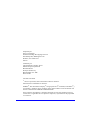 2
2
-
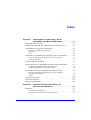 3
3
-
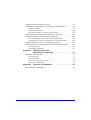 4
4
-
 5
5
-
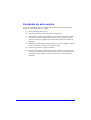 6
6
-
 7
7
-
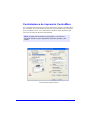 8
8
-
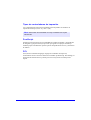 9
9
-
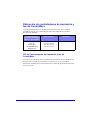 10
10
-
 11
11
-
 12
12
-
 13
13
-
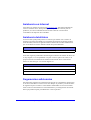 14
14
-
 15
15
-
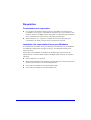 16
16
-
 17
17
-
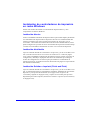 18
18
-
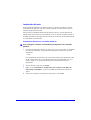 19
19
-
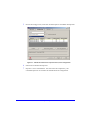 20
20
-
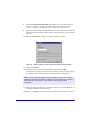 21
21
-
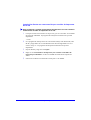 22
22
-
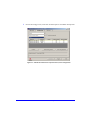 23
23
-
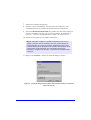 24
24
-
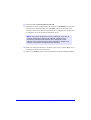 25
25
-
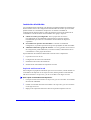 26
26
-
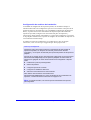 27
27
-
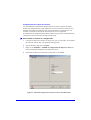 28
28
-
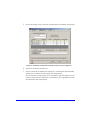 29
29
-
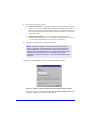 30
30
-
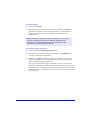 31
31
-
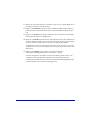 32
32
-
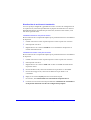 33
33
-
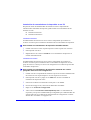 34
34
-
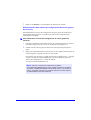 35
35
-
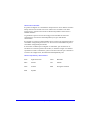 36
36
-
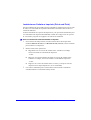 37
37
-
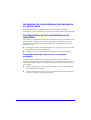 38
38
-
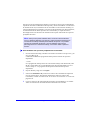 39
39
-
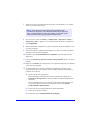 40
40
-
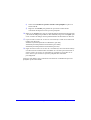 41
41
-
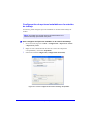 42
42
-
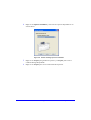 43
43
-
 44
44
-
 45
45
-
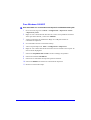 46
46
-
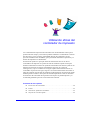 47
47
-
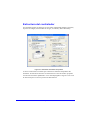 48
48
-
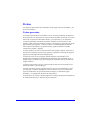 49
49
-
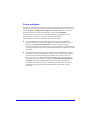 50
50
-
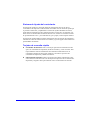 51
51
-
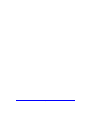 52
52
-
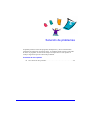 53
53
-
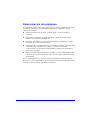 54
54
-
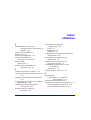 55
55
-
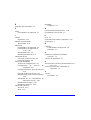 56
56
Xerox NUVERA 100 Administration Guide
- Categoría
- Impresoras de etiquetas
- Tipo
- Administration Guide
- Este manual también es adecuado para
Artículos relacionados
-
Xerox 4150 Guía de instalación
-
Xerox 7655/7665/7675 Guía de instalación
-
Xerox 5665/5675/5687 Guía de instalación
-
Xerox Pro 245/255 Guía de instalación
-
Xerox NUVERA 144 Guía de instalación
-
Xerox 7425/7428/7435 Administration Guide
-
Xerox 7228/7235/7245 Administration Guide
-
Xerox ColorQube 9301/9302/9303 Administration Guide
-
Xerox 4118 Administration Guide
-
Xerox NUVERA 120 Guía de inicio rápido